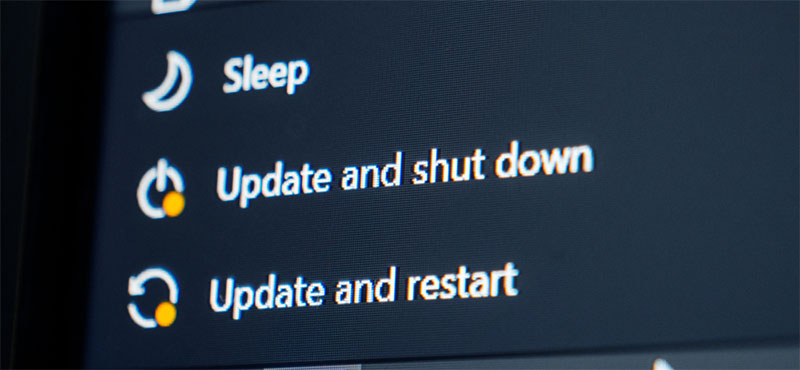
2022年の冬から始まった本格的な電気代の値上げ。2023年はさらなる値上げが決定しており、PCゲーマーにとっては厳しい状況ですよね。
かといってグラボの電力を絞りすぎるとプレイ品質が落ちますし。そこでPCを使用していない間の電力を少しでも減らすために、「完全シャットダウン」を活用してみてはいかがでしょうか。
Windowsに用意された2種類のシャットダウン
実はあまり知られていませんが、Windows OSはシャットダウンしても電気が通っています。
Windows10と11では通常シャットダウンをした場合、一部に通電していて、次回起動時の高速起動やUSBデバイスへの給電のために使われているのです。
また、これとは別に完全シャットダウンが用意されていて、この場合はすべてのパーツに電気が通わなくなります。
高速起動やUSBデバイスへの給電が必要な方、そんなに多くないですよね?私は少なくとも普通に起動してくれれば良いですし、PCを使っていない間はUSBデバイスも使いませんし。
ということで、電気代節約のために完全シャットダウンの設定を行っておきましょう。
完全シャットダウンの方法
完全シャットダウンの方法は以下2つ。
1. Shiftを押しながらシャットダウンボタンをクリック
キーボードのShiftを押下しながらWindowsメニューのシャットダウンボタンをクリックすると、完全シャットダウンが行われます。
ただし、これは一時的な挙動で、Shiftキーを押下しないと通常のシャットダウン(待機電力が発生するシャットダウン)に戻ってしまいます。
2. 設定で常時完全シャットダウンに変更
常に完全シャットダウンにしたい場合は、コントロールパネルから設定を行います。
コントロールパネル→ハードウェアとサウンド→電源オプション→電源ボタンの動作の変更→現在利用可能ではない設定を変更します の順にクリック。
シャットダウン設定にある「高速スタートアップを有効にする」のチェックを外して、「変更を保存」を押下すると、常に完全シャットダウンが行われるように設定が変化します。
待機電力がなくなる、といった文言がないので非常に気が付きにくいのですが、少しでも電気代を減らしたい場合や、PCのサイドパネルを開けてパーツ交換などを行う場合に重宝しますね。
電源のオンオフスイッチでも対応可能
完全シャットダウンの代替手段として、PC電源ユニットの背面に必ず設置されている「○と|」スイッチを切り替えるという方法もあります。
片側を押すと片側が上がるシーソースイッチで、|を押すとON、○がOFFです。このスイッチを○に切り替えておけば、電源ユニット自体が動作しないので待機電力が発生しません。
ただし、このオンオフスイッチはノートPCにはありませんし、デスクトップでもスリムタイプの電源には配置されていないことが多いですね。その場合は、前述のShiftキー押下か設定変更で対応しましょう。
正直なところ、待機電力の削減程度では大きな電気代の節約にはなりません。しかし、一度設定してしまえばそれが習慣となって何年も続くため、長い目でみれば無駄な電気代を大きく省くことにつながります。
末永く、コスパよくゲームを楽しむためにも、こうした節電の知識は身につけておきたいですね。
このページだけの特別価格!シークレットモデル!
G-Tuneのシークレットモデルが文字通り密かに販売されています。G-Tuneで販売されているゲーミングPCよりもとても安いモデルがあります。いつまで残っているかわからないので今すぐチェックすべし!



